ps软件的功能是很强大的,如果你还没有应用得到,说明你学习的还不够,需要继续学习。那么,如何用ps做渐变颜色的文字呢?下面就让小编给大家介绍一下吧。
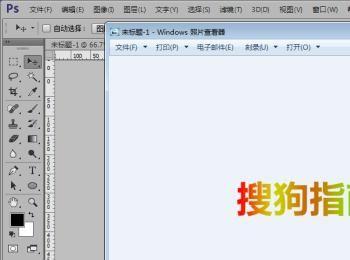
操作方法
-
01
首先,我们需要打开我们电脑的ps软件(鼠标左键双击桌面上的ps快捷方式或者是鼠标右键再选择打开都是可以的)
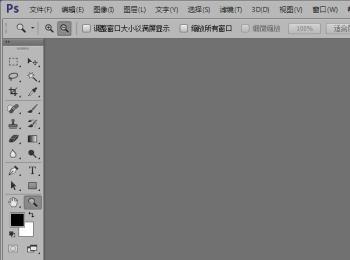
-
02
打开ps软件之后,我们新建一个画布(选择文件-新建或者是快捷键Ctrl+N都是可以的),小编就新建了一个800*800的画布给大家做示范。
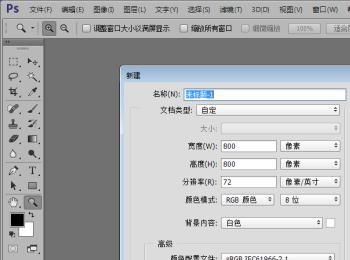
-
03
接下来,我们输入文字,小编就以搜狗指南为例给大家介绍一下吧,文字属性如图(最好选择粗一点的文字,这样效果比较明显)。

-
04
然后,我们从图层样式里面找到“渐变叠加”并点击进入。
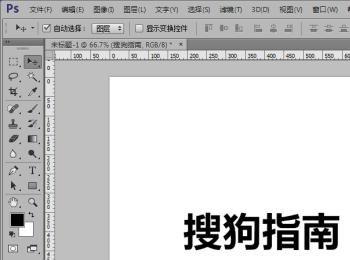
-
05
进入图层样式的渐变叠加面板之后,我们先调整一下角度。
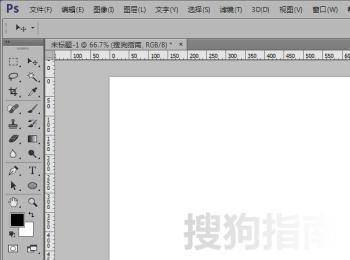
-
06
然后,点击渐变后面的渐变条,进入渐变编辑器。我们先点击第一个颜色滑块,设置其颜色。

-
07
接下来,我们点击最后的颜色滑块,设置其颜色。

-
08
下面,我们分别在渐变条位置为25%、50%、75%出点击添加颜色滑块并设置颜色。



-
09
设置好之后,依次点击确定,我们就看到了最后的效果,可以关闭背景图层的显示看一下效果。


